Cara Menghubungkan Debian Server Virtualbox dengan Windows Client
09 December 2019
Add Comment
Cara Menghubungkan Debian Server Virtualbox dengan Windows Client
Dalam membangun sebuah jaringan kita bisa menggunakan tipe peer to peer, client server dan gabungan dari keduanya. Pada jaringan peer to peer semua bisa jadi server maupun client, sedangkan pada tipe jaringan client server terdapat server sebagai penyedia dan sebagai source yang melayani client, dan client sebagai workstation yang meminta layanan kepada server.
Kali ini saya akan membangun sebuah jaringan sederhana yaitu client server. Jadi Debian Virtual bertindak sebagai server dan Windows PC juga bertindak sebagai client, sehingga keduanya bisa saling berkomunikasi.
Nah supaya keduanya bisa saling berkomunikasi maka harus memiliki IP Address yang satu subnet. Kali ini kita akan menggunakan IP Address 192.168.53.1/24 pada Debian server dan IP Address 192.168.53.2/24 pada client Windows.
Oke langsung saja masuk ke tutorialnya :
1. Buka VirtualBox kemudian setting Network virtual machine Debian anda dengan menggunakan adapter Host Only.
Jika belum mempunyai Adapter Host Only, silahkan dibuat terlebih dahulu di : File => Host Network Manager (ctrl + w), kemudian tambahkan adapternya.
2. Kemudian nyalakan (booting) Virtual OS Debian pada VirtualBox (Virtual Machine anda).
3. Login sebagai root, supaya bisa mengedit dan melakukan konfigurasi.
4. Ketik perintah terminal : nano /etc/network/interfaces lalu tekan Enter.
Jika tidak tahu cara mengkonfigurasi ip address pada Debian server seilahkan kunjungi artikel berikut : Cara Konfigurasi IP Address Debian Server.
5. Jika punya anda masih tertulis “allow-hotplug” ganti dengan kode “auto” kemudian dibawahnya karena kita menggunakan IP Static maka ganti “dhcp” menjadi “static”.
6. Kemudian save dengan cara menekan tombol keyboard “ctrl + x kemudian Y kemudian Enter.
7. Kemudian reboot service networking dengan cara mengetikan perintah terminal :
“/etc/init.d/networking restart” (tanpa tanda petik).
8. Untuk mengecek IP gunakan perintah terminal : “ip a” atau “ifconfig” (tanpa tanda petik).
Jika terdapat IP ganda abaikan saja karena itu hanya chache.
9. Sekarang kita akan mengkonfigurasi IP Address pada Windows (Client).
Buka Control Panel => Network and Internet => Network and Sharing Center => Change Adapter Setting. Kemudian pastikan adapter virtualbox host only dalam keadaan aktif (enable).
10. Klik kanan pada adapter virtualbox host only => Properties => Internet Protocol Version 4 (TCP/IPv4) => Properties. Kemudian masukan IP yang satu subnet (satu network) dengan ip Debian Server kita.
11. Kemudian klik ok.
12. Test koneksi dengan menggunakan PING dari Windows (Client) ke Debian (Server) dan sebaliknya.
Pind dari Debian ke Wiindows :
Sekian tutorial dari saya kurang lebihnya mohon maaf
Terimakasih.









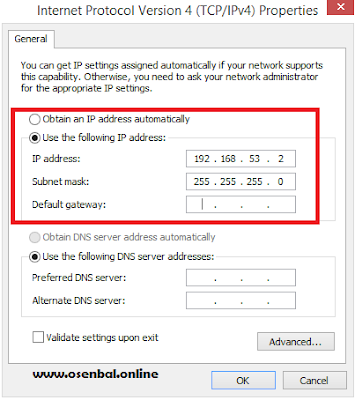



0 Response to "Cara Menghubungkan Debian Server Virtualbox dengan Windows Client"
Post a Comment
Pesan Untuk Komentator